개인적으로 자주 이용하는 인터넷 브라우저가 두 개 있는데 그중에 하나가 네이버 웨일 브라우저이고 다른 하나는 크롬 브라우저입니다. 웨일도 크롬을 기반으로 하고 있어서 사용에 비슷한 부분이 많이 있습니다.
네이버를 주로 접속할 경우에는 웨일 브라우저를 실행해서 사용하기도 하는데 크롬도 거기 못지않게 자주 사용하는 만큼 처음 실행할 때 접속할 시작페이지를 네이버로 간편하게 설정해줄 수 있습니다.
크롬 네이버로 시작페이지 설정 방법
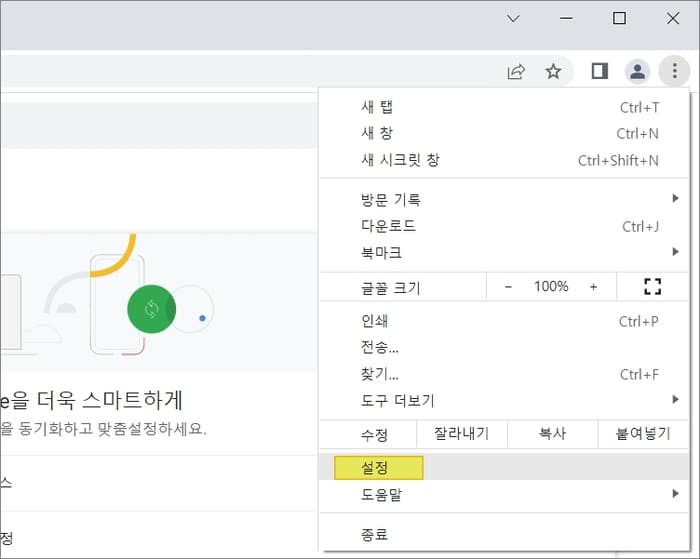
▲ 크롬 브라우저를 실행하고 우측 상단에 보면 점 3개 모양 아이콘 메뉴가 있는데 클릭을 해서 설정 메뉴에 들어가 줍니다.
시작 그룹 설정
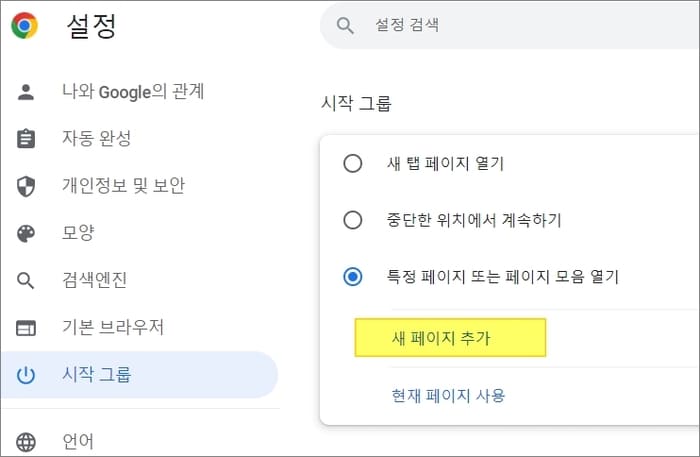
▲ 설정 화면에서 왼편 메뉴 항목에 시작 그룹을 클릭하고 우측 화면에서 시작 그룹> 특정 페이지 또는 페이지 모음 열기를 체크해줍니다. 그러고 나서 새 페이지 추가를 클릭합니다.
새 페이지 추가
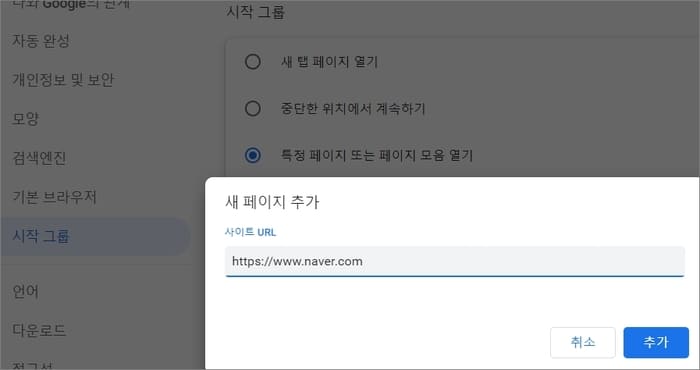
▲ 새 페이지 추가에서 사이트 URL을 네이버(NAVER) 주소를 입력하고 추가 버튼을 선택합니다.
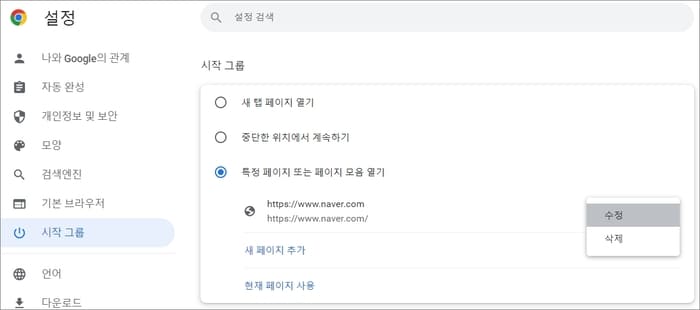
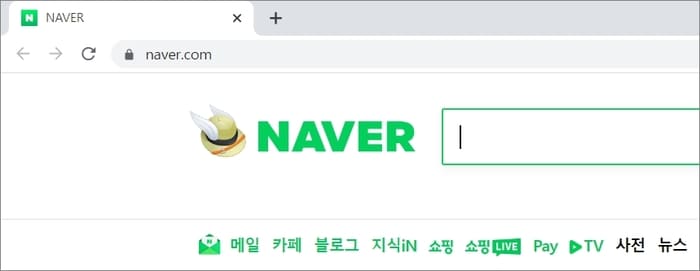
▲ 그럼 네이버 주소가 추가된 걸 확인해볼 수 있고 해당 부분 오른편에 점 3개 모양을 클릭해보면 삭제 및 수정을 해줄 수 있습니다. 이제 크롬 브라우저를 종료하고 새로 실행을 해보면 네이버로 바로 접속이 되어 실행되겠습니다.
웨일 브라우저 네이버로 시작페이지 설정 방법
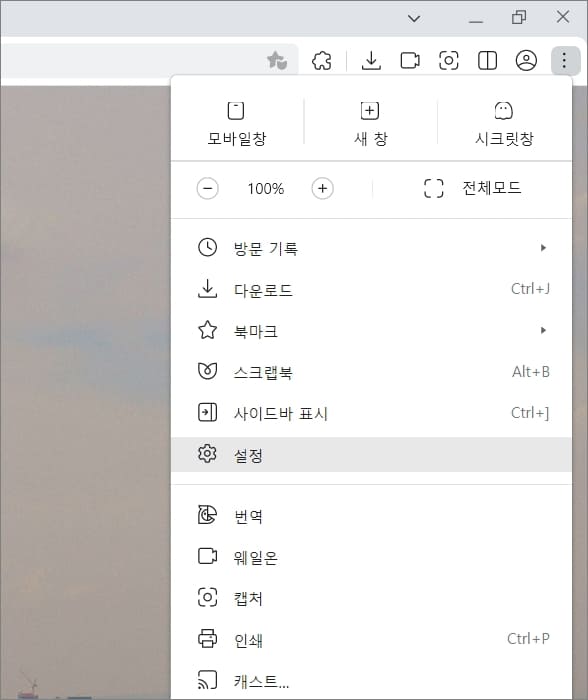
▲ 크롬이랑 크게 차이 나지 않고 비슷한 방법으로 설정이 가능합니다. 마찬가지로 웨일 우측 상단 점 3개 아이콘을 클릭하고 설정(톱니바퀴 모양)에 들어갑니다.
시작 페이지 선택
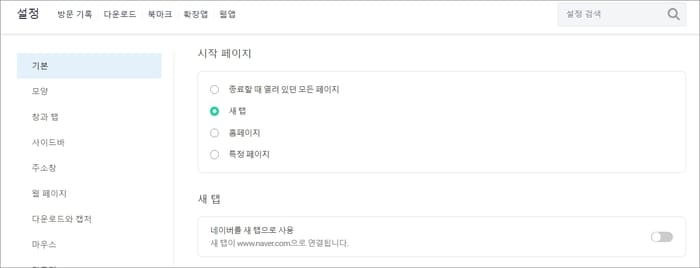
▲ 설정 화면에서 왼편에 기본 메뉴를 선택하고 오른편에 시작페이지 항목을 보시면 종료할 때 열려 있던 모든 페이지, 새 탭, 홈페이지, 특정 페이지가 있습니다. 이중에 특정 페이지를 선택합니다.
그리고 아래쪽에 새 탭 항목에 보시면 네이버를 새 탭으로 사용 부분이 있는데 우측에 있는 버튼을 활성화시켜주면 웨일에서 새 탭(+)을 실행할 때마다 네이버로 시작페이지가 연결 설정됩니다.
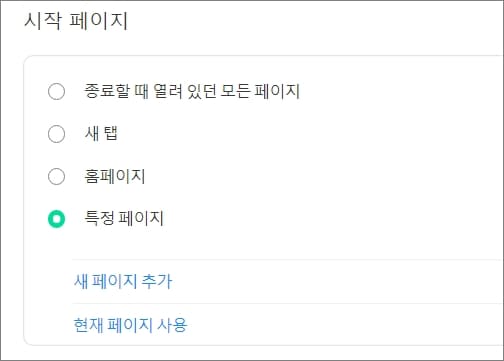
▲ 새 페이지 추가를 클릭합니다.
URL 추가하기
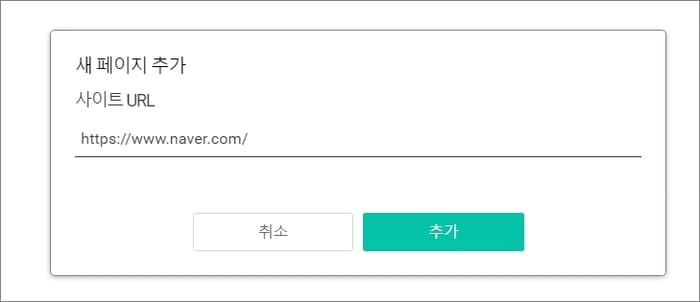
▲ 사이트 URL에 네이버 주소를 입력하고 추가 버튼을 클릭합니다.
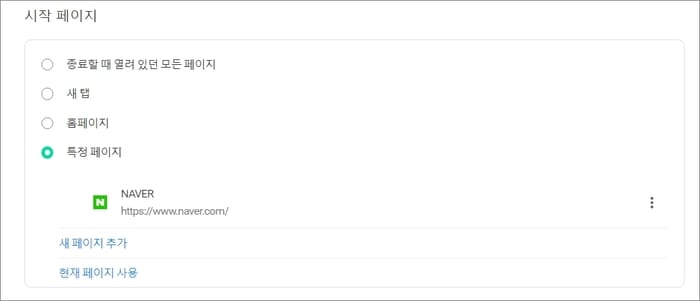
▲ 마찬가지로 점 3개 모양을 터치해서 수정/삭제를 해줄 수 있습니다. 간단한 방법으로 웨일이나 크롬 시작페이지 설정 변경을 해줄 수 있으니 필요시 활용해보시길 바랍니다.
[관련글]
–네이버 웨일 브라우저 북마크 즐겨찾기 가져오기 내보내기 방법